Знакомство c Excel
| Вид материала | Лабораторная работа |
СодержаниеРис 5.Абсолютная адресация |
- Задачи урока: образовательная знакомство учащихся с основными приемами построения графиков, 115.56kb.
- Применение Microsoft Excel для обработки табличных данных. Выполнение расчетов в таблицах, 14.68kb.
- Введение в Excel Цели, 81.13kb.
- Реферат на тему, 302.36kb.
- Урок №2. Тема: Знакомство с электронной таблицей ms exsel, 109.12kb.
- Загальна характеристика табличного процесора, 109.35kb.
- Окно программы ms excel 2 Основные понятия ms excel. 2 Адреса ячеек 3 Типы данных, 742.75kb.
- Назначение программы Microsoft Excel (или просто Excel ) и создание и обработка электронных, 184.32kb.
- Программа Excel курсоваяработ а натем у: "прикладная программа excel", 583.33kb.
- Основы работы с электронными таблицами в Microsoft Excel, 40.42kb.
- Способы адресации в Excel
В Excel имеется три способа адресации (обращения к ячейкам): абсолютная, относительная и смешанная.
Адреса ячеек меняются при копировании формул:
- При копировании по горизонтали вправо (влево) смещение на одну ячейку увеличивает (уменьшает) каждый номер столбца в формуле на единицу;
- При копировании по вертикали вниз (вверх) смещение на одну ячейку увеличивает (уменьшает) каждый номер строки в формуле на единицу;
Такой вид адресации ячеек называется относительной адресацией.
По умолчанию, ссылки на ячейки в формулах рассматриваются как относительные. Это означает, что адреса ячеек при копировании формул из одной ячейки в другую изменяются автоматически, то есть меняются относительно исходной формулы. Как видно из примера на рис.5 при копировании формулы, которая находится в ячейке С1, происходит автоматическая переадресация ячеек.
Если при изменении положения формулы (при копировании и распространении) автоматически меняются ссылки на ячейки относительно исходной, то такие ссылки называются относительными.
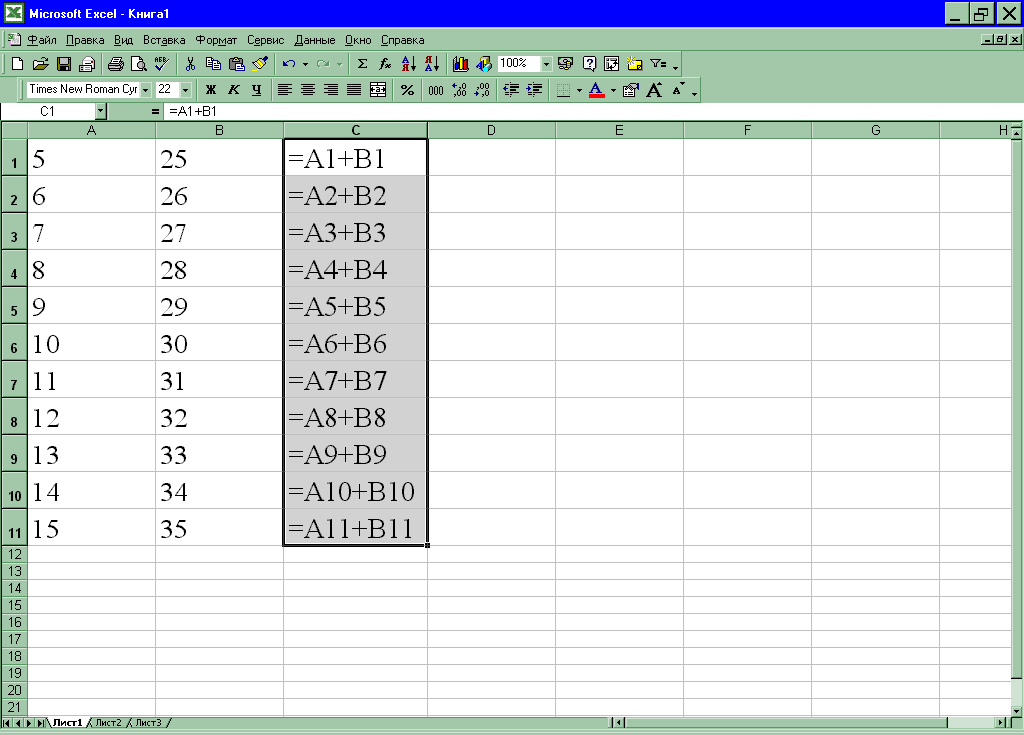
Рис 5.
Абсолютная адресация
При абсолютной адресации при копировании формулы адреса ячеек не должны изменяться. На рис.6 показан пример, из которого видно, что если копировать из ячейки C4 формулу =В4/B2 обычным способом с помощью маркера автозаполнения, то результат будет неверным, потому что адресация будет меняться относительно исходной формулы.

Рис.6
А нам нужно, чтобы адрес ячейки B2 не изменялся. Для этого достаточно перед именем строки и столбца поставить знак $. (рис.7)


Рис. 7
Вместо абсолютной адресации можно присвоить произвольное имя ячейке. Для этого выделить ячейку, выбрать команду Вставка-Имя-Присвоить. На экране появится диалоговое окно, в котором вводится имя ячейки.
Кроме абсолютной ссылки на ячейку, имеются ещё два типа абсолютных ссылок(смешанные):
- Абсолютная ссылка на строку. В этом случае знак $ ставится только перед номером строки. Например, С$4 – это абсолютная ссылка на четвёртую строку.
- Абсолютная ссылка на столбец. В этом случае знак $ ставится только перед именем столбца. Например, $С4 – это абсолютная ссылка на столбец С.
В качестве примера можно привести расчёт таблицы умножения (рис.8). В ячейку В2 следует ввести формулу: =$A2*B$1 и растянуть её за маркер заполнения на диапазон B2:J10.
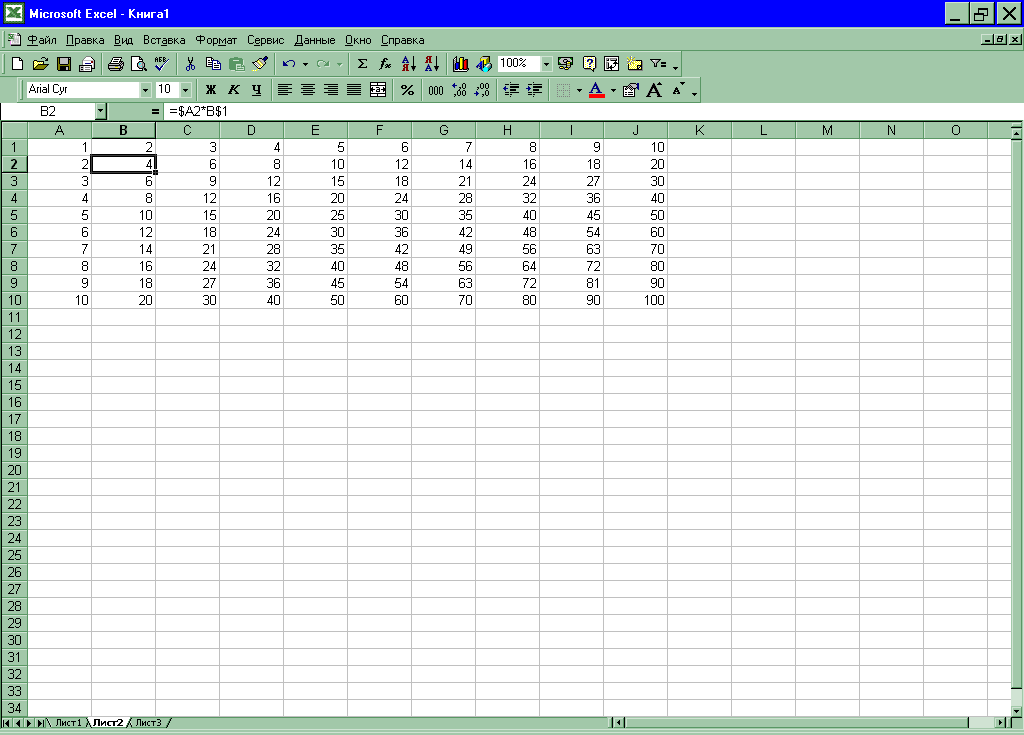
Рис.8
Примечание:
Для того, чтобы относительную ссылку преобразовать в абсолютную, достаточно после ввода ссылки нажать клавишу F4 – и знаки $ появятся автоматически.
Лабораторная работа №2
Относительная и абсолютная адресация
Задания выполняйте в одной книге на отдельных листах.
Имя файла- «Лабораторная 2».
Задание 1
Условие задачи:
Подготовьте таблицу по образцу, поместив ее в ячейках A1 – E2.
- В ячейке В2 находится цена за единицу товара.
- В ячейке C2 - формула =B2 * C1 (цена за единицу товара умножить на количество).
| | A | B | C | D | E |
| 1 | Наименование товара | 1 | 2 | 3 | 4 |
| 2 | Тетрадь общая | 12 | =B3 * C2 | | |
